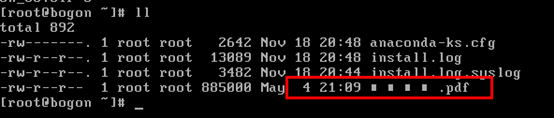直接进入主题,首先cd进入tomcat的bin文件夹下,然后可以尝试以下三种启动方式:
第一种(当前会话启动):
startup sh
效果:然后tomc
直接进入主题,首先cd进入tomcat的bin文件夹下,然后可以尝试以下三种启动方式:
第一种(当前会话启动):
./startup.sh
效果:

然后tomcat就在后台启动了,我们还可以在当前会话中继续输入其它指令,比如
ps -ef | grep 'tomcat'
来查看我们刚才启动的tomcat服务:
可以看到它的进程id是6951,我们可以使用如下指令将其关闭
kill 6951
这种启动方式是直接后台启动,但不是让tomcat一直就在后台跑了,当我们关闭当前连接linux的会话窗口,tomcat服务也将随之关闭。
第二种(带日志的当前会话启动):
./catalina.sh run
效果:
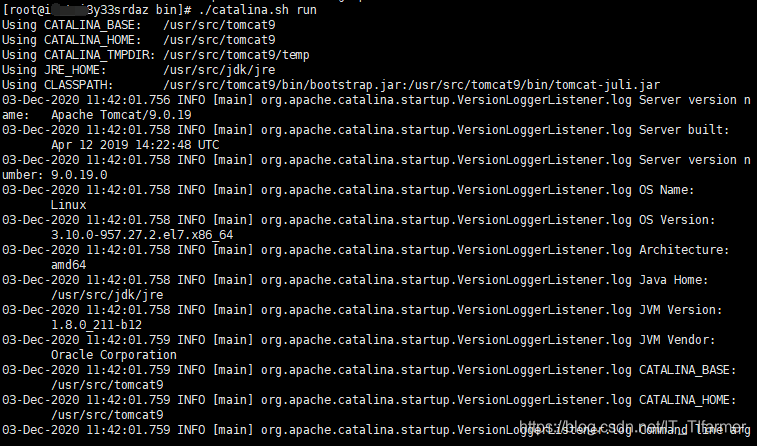
与第一种方式不同的是,第二种方式启动后会显示日志,相当于当前Linux连接会话已经成为了控制台,不能再输入其它Linux指令,而与第一种方式相同的是,当当前连接关闭时,本次启动的tomcat服务也会随之关闭。当然,启动成功后我们也可以使用ctrl + c来直接关闭本次链接会话中tomcat的启动。
第三种(后台永久启动):
1.最简单的写法:
nohup ./startup.sh &
2.手动指定tomcat启动时的日志路径:
nohup ./startup.sh > log.file 2>&1 &
想要明白这两者的区别,就要看nohup的具体使用方法了:
- >log.file是将command的输出重定向到log.file文件,即输出内容不打印到屏幕上,而是输出到log.file文件中。
- 2>&1 是将标准出错重定向到标准输出,这里的标准输出已经重定向到了log.file文件,即将标准出错也输出到log.file文件中。
- 最后一个&, 是让该命令在后台执行。试想2>1代表什么,2与>结合代表错误重定向,而1则代表错误重定向到一个文件1,而不代表标准输出;换成2>&1,&与1结合就代表标准输出了,就变成错误重定向到标准输出。
到此这篇关于在Linux服务器下启动tomcat的三种方式的文章就介绍到这了,更多相关Linux启动tomcat内容请搜索好代码网以前的文章或继续浏览下面的相关文章希望大家以后多多支持好代码网!